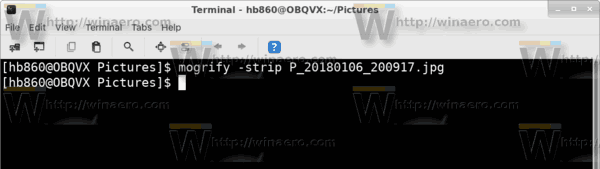Moderne Smartphones und Digitalkameras können den von Ihnen aufgenommenen Fotos zusätzliche Informationen hinzufügen. Mit diesen modernen Geräten aufgenommene Bilder können Informationen wie GPS-Koordinaten, Ihre Kamera oder Ihr Telefonmodell und viele andere Daten enthalten. Es ist auf dem Foto nicht sichtbar, aber über das Dialogfeld mit den Dateieigenschaften zugänglich. In diesem Artikel erfahren Sie, wie Sie es unter Linux entfernen.
Werbung
Die oben genannten zusätzlichen Daten werden als Metadaten bezeichnet. Es wird gemäß einem der Metadatenstandards gespeichert - EXIF, ITPC oder XMP. Metadaten werden üblicherweise in Dateiformaten wie JPEG, TIFF und einigen anderen gespeichert. Dies kann für professionelle Fotografen sehr nützlich sein, da die Metadaten sehr oft alle technischen Parameter des Fotos enthalten, wie ISO, Helligkeit, Blende usw.
Diese Informationen können unter Linux mit vielen Apps angezeigt werden. Abhängig von Ihrem Software-Set besteht eine große Chance, dass Sie eine App haben, die diese anzeigen kann. Zum Beispiel können Ristretto und Thunar in meinem geliebten XFCE diese Informationen in den Bildeigenschaften anzeigen.
Kannst du Kodi auf Chromecast herunterladen?

Das Foto oben wurde mit einem modernen Smartphone aufgenommen. Wie Sie sehen können, werden in jedes Bild unzählige zusätzliche Parameter geschrieben.
Aus Datenschutzgründen möchten Sie diese Informationen möglicherweise entfernen, bevor Sie sie in soziale Medien hochladen oder mit Ihren Freunden teilen. Hier ist, wie es gemacht werden kann.
Vorbereitung
Um EXIF und andere persönliche Informationen aus Bildern zu entfernen, benötigen wir dieimagemagicKPaket installiert. Suchen Sie mit dem Paketmanager Ihrer Distribution nach dieser App-Suite. Abhängig von Ihrer Distribution kann der Befehl wie folgt aussehen.
apt-get install imagemagick pacman -S imagemagick yum install imagemagick dnf install imagemagick xbps-install imagemagick
Entfernen Sie persönliche Informationen aus Fotos
So entfernen Sie EXIF-Informationen von Fotos unter Linux , Mach Folgendes.
- Platzieren Sie zur Vereinfachung alle Bilder, die Sie verarbeiten möchten, in einem einzelnen Ordner.
- Navigieren Sie zu diesem Ordner.
- Öffnen Sie ein neues Terminal und führen Sie den folgenden Befehl aus:
mogrify -strip your_filename.jpg
Dadurch werden die Metadaten aus einer einzelnen bestimmten Datei entfernt.
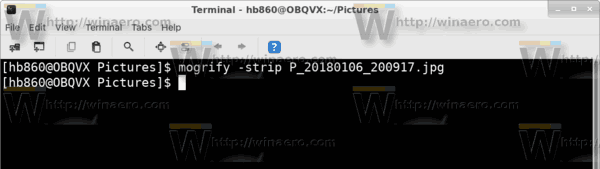
- Führen Sie den Befehl aus, um alle Dateien gleichzeitig zu verarbeiten
mogrify -strip ./*.jpg
Die EXIF-Informationen werden schnell entfernt.
Vor:
So ändern Sie den Namen des Fire TV

Nach:

Es ist erwähnenswert, dass Apps von Drittanbietern Ihnen mehr Optionen bieten können. Zum Beispiel mein Favorit Bildbetrachter XnView ermöglicht die nützliche Bearbeitung von EXIF. Auch die kürzlich erschienene GIMP 2.10 App ermöglicht die Bearbeitung von Bild-Metadaten. Vielleicht möchten Sie es versuchen.